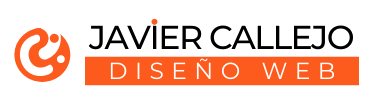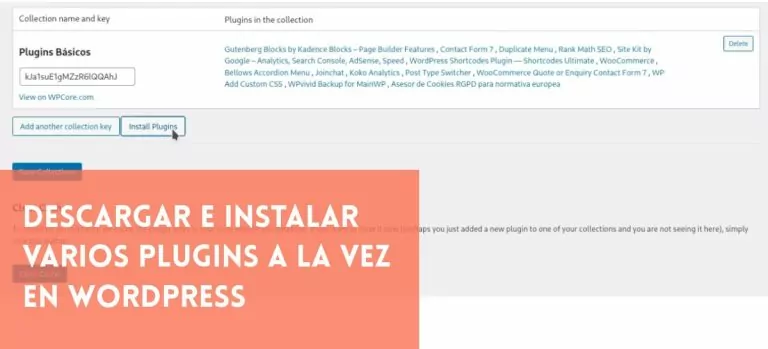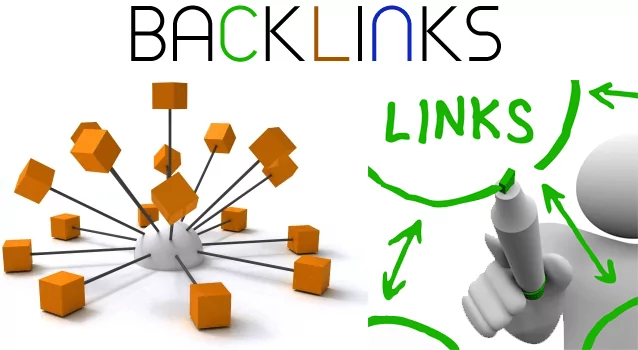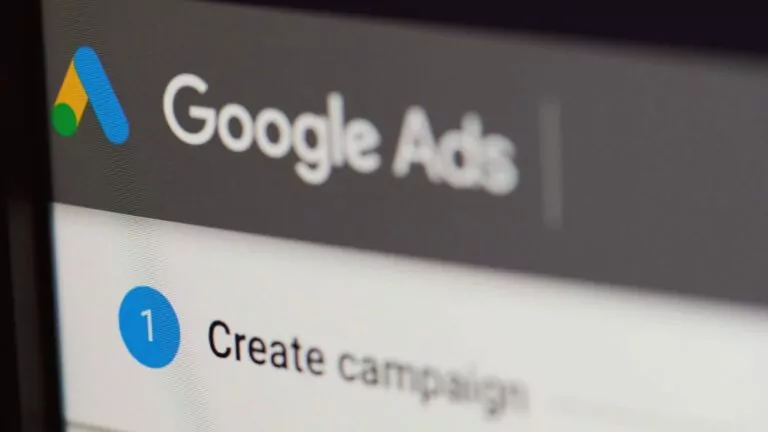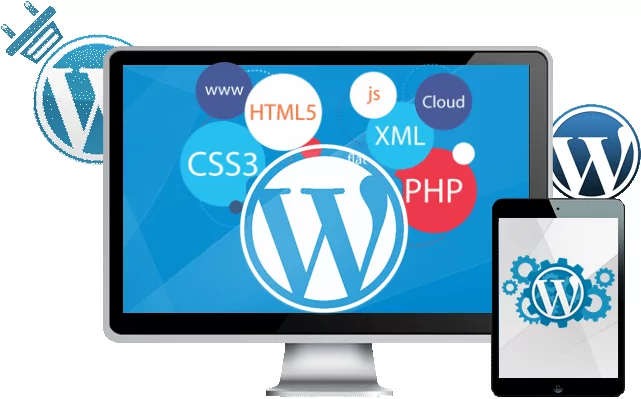Configurar el TPV Virtual Redsys en una tienda online
Sin embargo al ser este el plugin oficial de Redsys en Prestashop y WooCommerce me da algo más de seguridad sobre todo porque estamos hablando de transacciones con tarjetas.
Si no lo encuentras en el correo mandado por tu banco puedes descargarlo a través de este enlace En la página oficial de Redsys. Instalarlo es tan fácil como ir al escritorio de WordPress y buscar en el menú de la izquierda “Plugins/Añadir nuevo”, una vez en esa sección como puedes ver en la imagen de abajo tienes el botón subir plugin para seleccionar el plugin descargado y subirlo a WordPress, una vez subido no olvides activarlo.
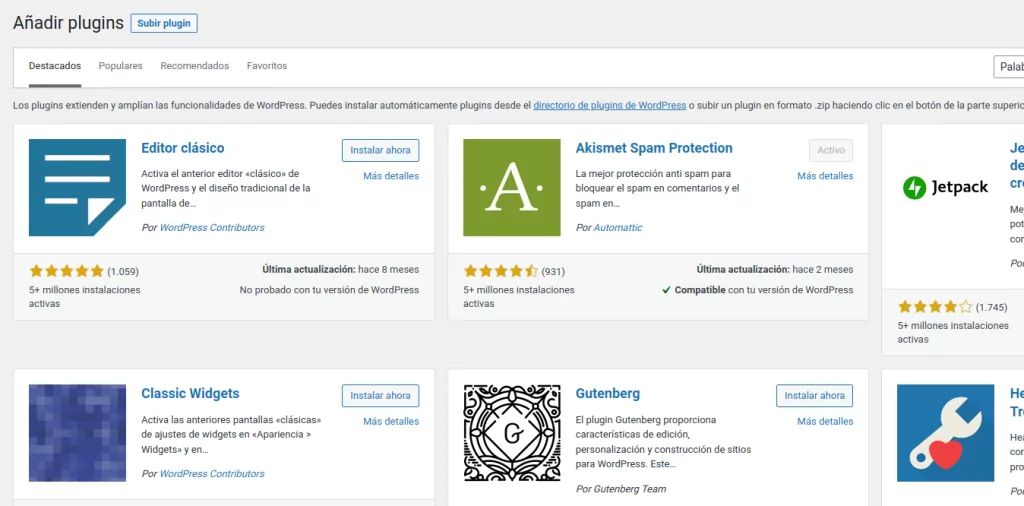
Configuración en entorno de prueba y entorno real
Una vez has instalado y activado el plugin oficial de TPV Virtual Redsys para WooCommerce toca configurarlo, para acceder a él deberás ir en el menú de la izquierda del escritorio de WordPress a “WooCommerce/Ajustes” y una vez dentro de esta sección seleccionar “pagos” y abajo del todo ya deberás tener la pestaña para configurar Redsys.
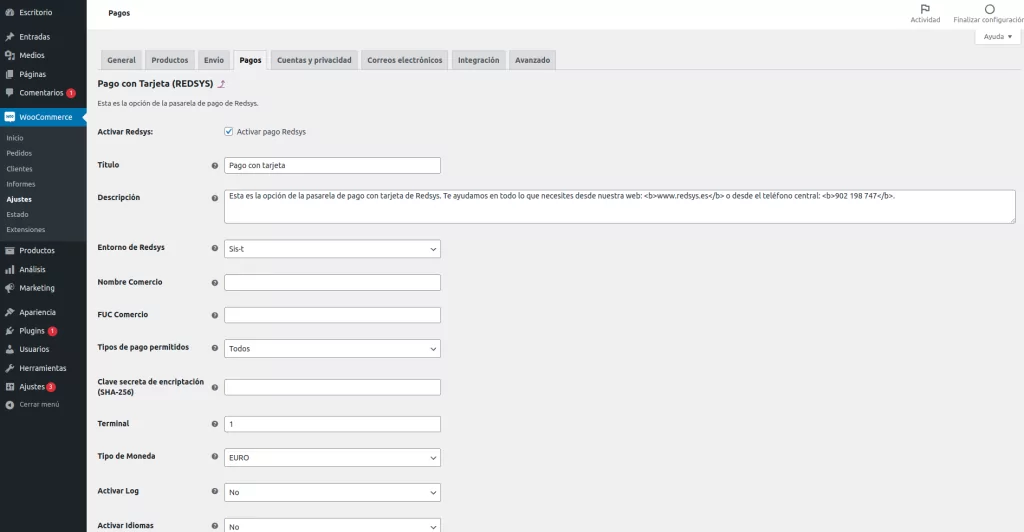
Por otro lado en los correos electrónicos que te habrá enviado el banco tendrás el un usuario y una contraseña de acceso a los canales Redsys para ver los datos de configuración, un poco más abajo te dejo un enlace desde el que también puedes acceder.
TU WEB EN LAS PRIMERAS POSICIONES DE BÚSQUEDA
Sitúo tu web en la primera posiciones de búsqueda con creación de contenido y Copywriting, enlaces en medios digitales, publicidad en Google y otras técnicas de posicionamiento SEO Profesional.
🔥¡Descubre el verdadero potencial de tu sitio Web!🔥
En esta plataforma tendrás los datos principales para configurar el TPV Virtual Redsys como el FUC de Comercio, el número de terminal y lo más importante la clave secreta, que deberás copiar y pegar en su casilla correspondiente del plugin en WordPress junto con lo siguiente.
- Activar Redsys: Tiene que estar check para activar la pasarela de pago
- Título: Pagar con tarjeta de crédito o débito (Ejemplo)
- Descripción: Esta es la opción de la pasarela de pago con tarjeta de Redsys. Te ayudamos en todo lo que necesites desde nuestra web: www.redsys.es o desde el teléfono central: 902 198 747. (Ejemplo por defecto)
- Entorno de Redsys: Sis-t (entorno de pruebas), Sis (entorno real)
- Nombre del comercio: El nombre de tu empresa tal y como aparezca en la plataforma Redsys
- FUC Comercio: Número de comercio o FUC visible en el panel
- Tipos de pago permitidos: Permitir pagos solo con tarjeta o tarjeta y Iupay.
- Clave secreta de encriptación (SHA-256): Copia y pega la que aparezca en el panel del canal Redsys
- Terminal: número de terminal, aportado por el banco
- Tipo de moneda: EURO
- Tipo de transacción: 0
- Activar log: No
- Activar idiomas: No
- Estado: Completado (Recomendado)
- Activar el envío de datos adicionales para EMV 3DS: No